이미 Kindle을 소유하고 있거나 구매를 고려하고 계십니까? 오늘 우리는 Kindle Store에서 책을 구입하고 읽을 수 있고 컴퓨터와 Kindle을 더 쉽게 동기화 할 수있는 Amazon의 무료 E-Reader 앱을 살펴 봅니다.
참고 : Windows에만 해당됩니다. 곧 Mac 버전이 출시됩니다.
PC 용 Kindle
이 편리한 E-Reader는 완전 무료이며 빠르게 설치됩니다.
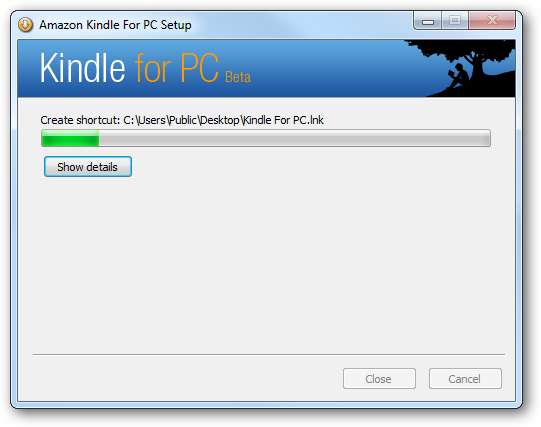
사용할 준비가되면 Amazon 계정에 로그인하라는 메시지가 표시됩니다. 계정이없고 가입 할 필요가없는 경우 등록하지 않고 계속할 수 있습니다.
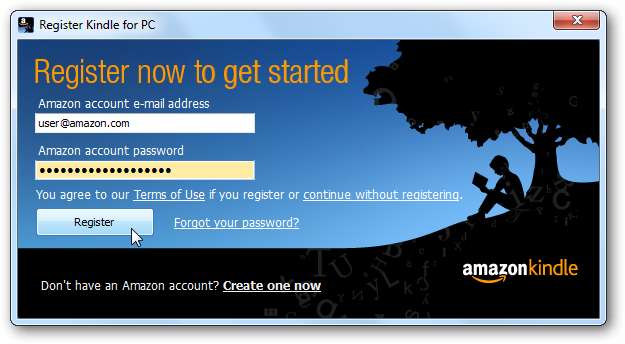
로그인하면 시작하는 데 도움이되는 몇 가지 풍선 도움말이있는 사용자 인터페이스가 표시됩니다. 인터페이스는 다른 E-Reader에 비해 매우 매끄럽고 직관적입니다.
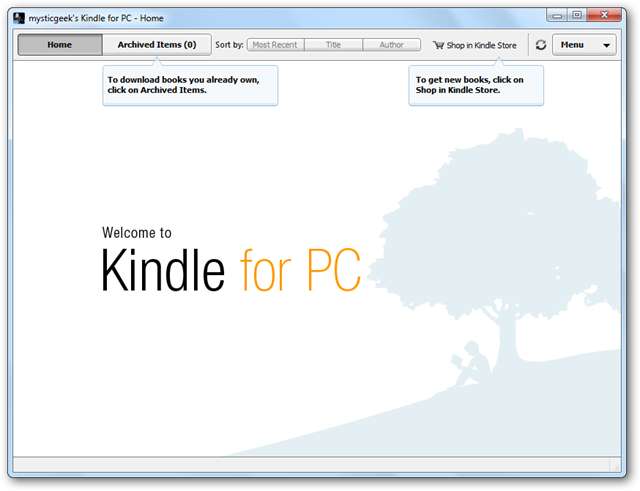
책을로드하면 책의 특정 섹션으로 이동할 수있는 탐색 컨트롤, 북마크 및 '이동'이 표시됩니다.
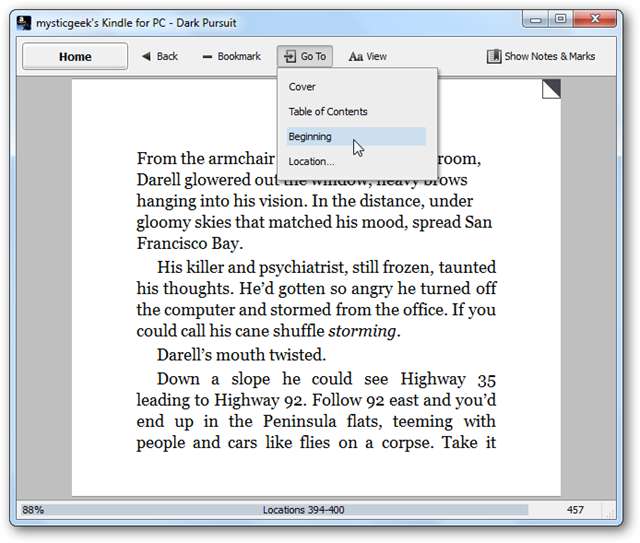
10 가지 다른 글꼴 크기를 사용할 수 있습니다.
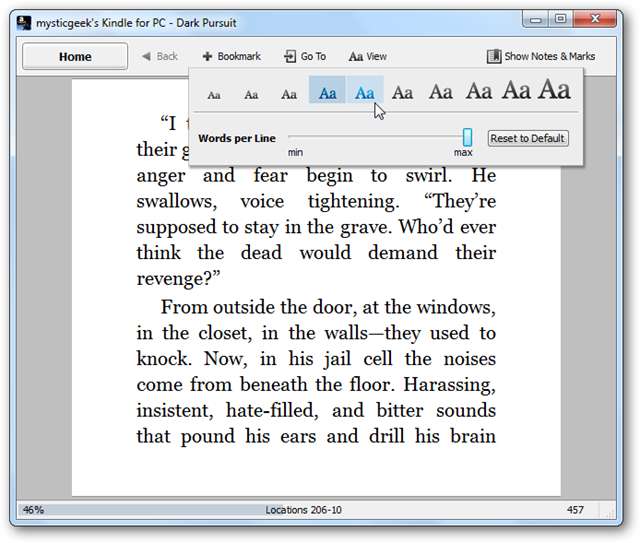
책의 모든 페이지를 북마크 할 수도 있습니다.
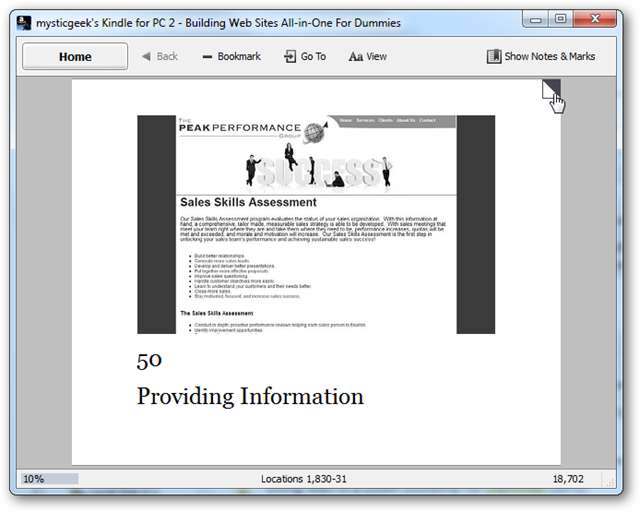
마우스로 페이지를 탐색하거나 단순히 화살표 키를 사용할 수 있습니다.
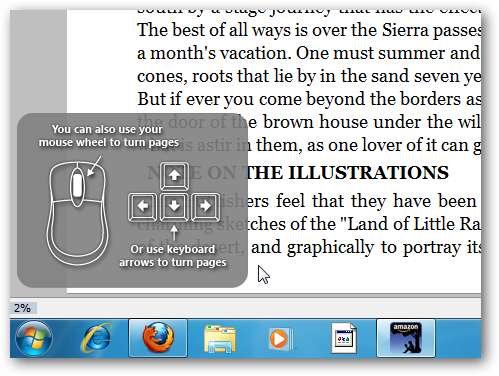
Windows 7 작업 표시 줄에서 점프 목록에 액세스하고 최근 책 및 기타 옵션 중에서 선택할 수 있습니다.
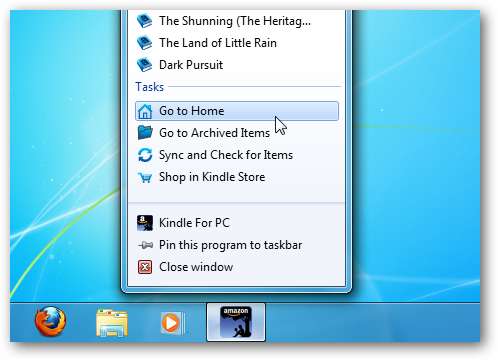
오른쪽 상단의 메뉴 옵션을 클릭하여 설정에 액세스하고, 항목을 동기화하고, 등록 된 Kindle을 관리하고, 앱에 대한 피드백을 보냅니다.
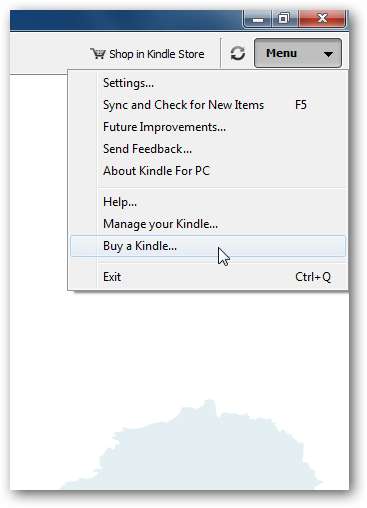
베타 버전이기 때문에 개발자는 어떻게 개선 할 수 있는지 여러분의 의견을 듣고 싶어합니다.
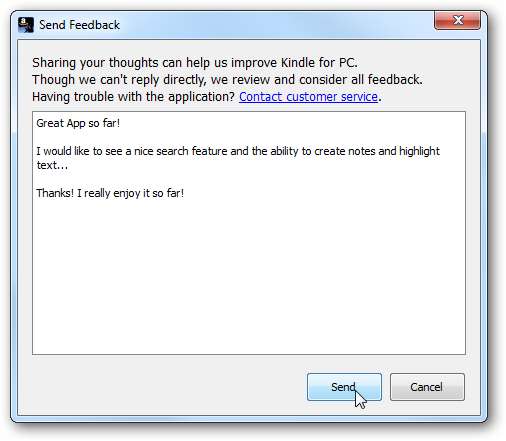
책 구입 및 다운로드
Amazon 스토어를 검색하려면 Kindle for PC 인터페이스에서 Shop in Kindle Store를 클릭하십시오.
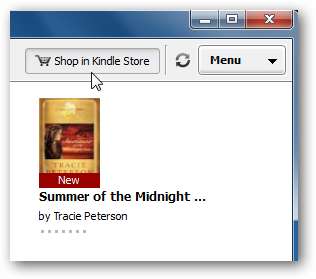
마음에 드는 것을 찾으면 원 클릭 버튼으로 지금 구매 PC 용 Kindle에 제공 할 세트를 확인하십시오.
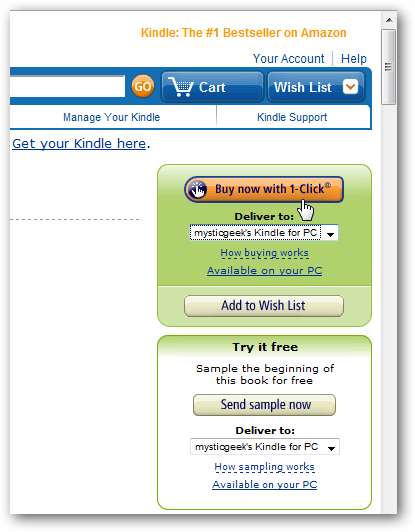
그런 다음 주문 확인 화면에서 Go to PC 용 킨들 버튼 E-reader를 끌어 올립니다.
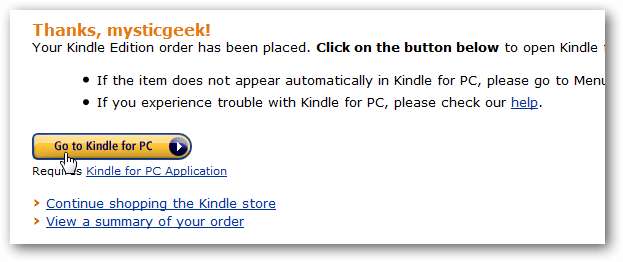
Kindle의 홈페이지가 나타나면 어떤 책이 다운로드되었는지 확인하고 방금 구입 한 책의 다운로드 진행률을 모니터링 할 수 있습니다.
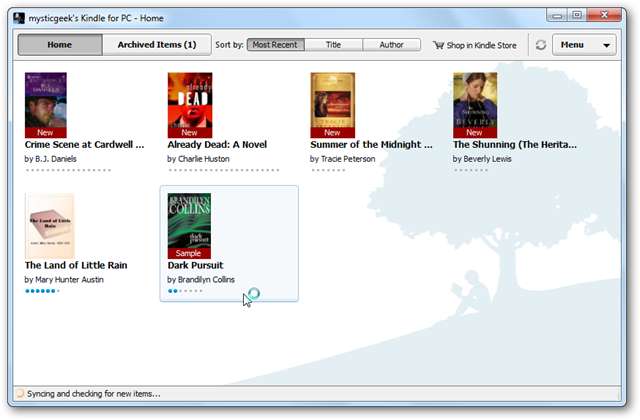
리더의 왼쪽 하단에 새 항목이 동기화되고 확인되고 있음을 알 수 있습니다.
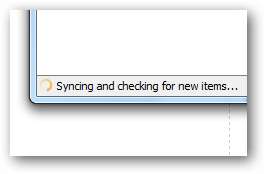
Whisperync 기능의 또 다른 멋진 점은 PC, 킨들 장치 또는 iPhone 앱에서 책을 읽은 마지막 페이지로 이동할 수 있다는 것입니다. 따라서 책을 어디에서 읽든지간에 중단 한 부분을 찾는 번거 로움이 없습니다.

메뉴 옆에있는 버튼에서 언제든지 새 항목을 동기화하고 확인할 수 있습니다.
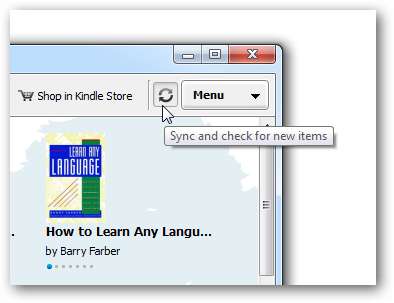
더 많은 책을 수집하기 시작하면 제목, 저자 및 최근 책별로 정렬 할 수 있습니다.
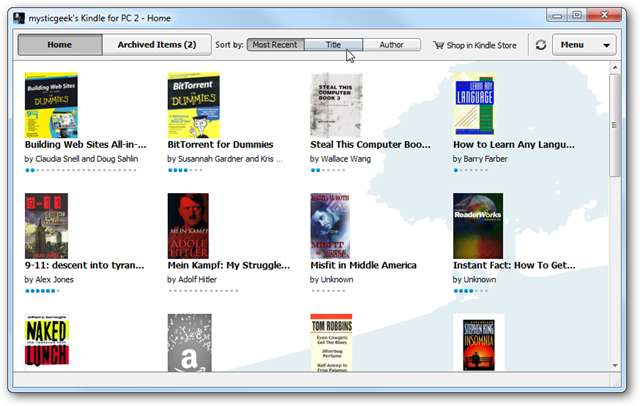
아직 베타 버전이며 아직 검색 기능이나 특수 효과를 만드는 기능이 없지만 전반적으로 잘 작동하고 사용하기 쉽습니다.
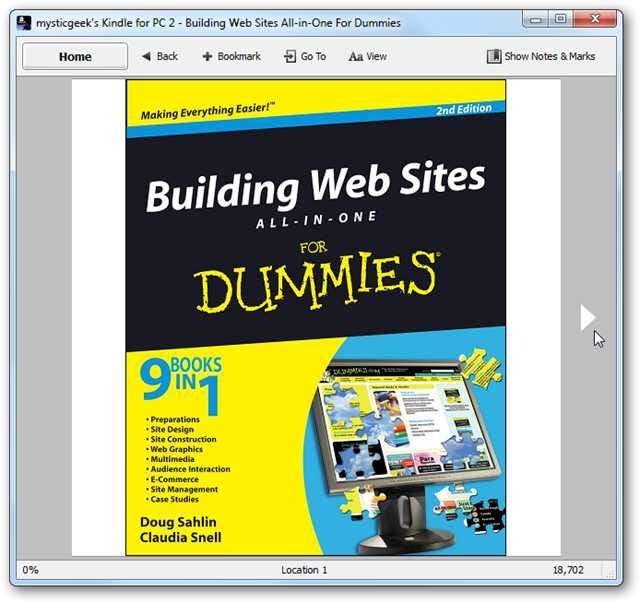
결론
이 글을 쓰는 시점에서 XP, Vista 및 Windows 7에서 실행되지만 Mac 버전이 출시 될 예정입니다. 아마존은 가까운 장래에 메모를 만들고, 검색하고, 이미지를 회전 할 수있는 기능을 말합니다. 언급해야 할 또 다른 점은 윈도우 터치 Windows 7의 기능이므로 터치 스크린 노트북이 있다면 본질적으로 무료 Kindle로 전환됩니다. Kindle 구입을 미루고 모든 작동 방식을 알고 싶다면 Kindle for PC를 시작하는 것이 좋습니다.







